Pes 2021: новый движок от Konami для следующего поколения?
Pes 2021: использует ли konami новый движок в следующем поколении? Компания Konami, известная своей футбольной серией игр Pro Evolution Soccer (PES), …
Читать статью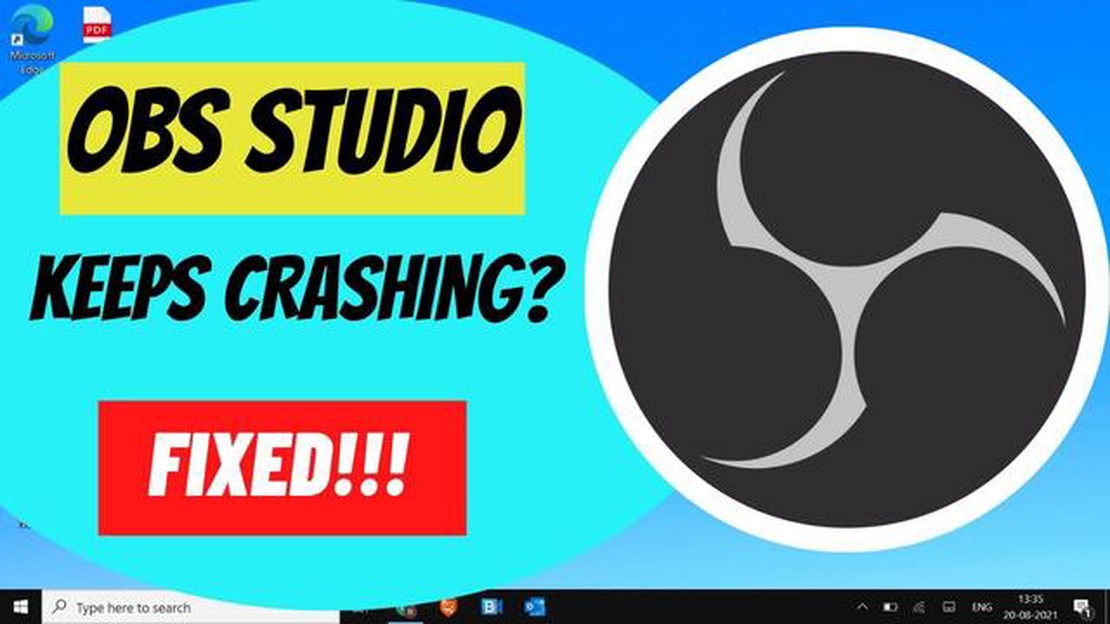
Obs (Open Broadcaster Software) – это популярное программное обеспечение, которое широко используется для записи и трансляции видео-контента. Однако, некоторые пользователи сталкиваются с проблемой, когда Obs аварийно завершает работу, что может крайне огорчить и создать неудобство при проведении важных трансляций.
Проблема с аварийным завершением работы Obs может иметь несколько причин. Одной из них может быть несовместимость программы с операционной системой компьютера или наличие конфликтующих программ, которые взаимодействуют с Obs. Также, устаревшие драйверы видеокарты или неправильные настройки программы могут стать источником проблемы. В некоторых случаях, причиной может быть неправильная установка самого Obs.
Чтобы исправить проблему с аварийным завершением работы Obs, следует принять несколько мер. В первую очередь, рекомендуется проверить совместимость программы с операционной системой. Проверьте, что ваша система полностью обновлена и соответствует требованиям Obs. Если вы обнаружили конфликтующие программы, попробуйте временно отключить их или удалить, чтобы проверить, сможет ли Obs работать стабильно без них.
Также, рекомендуется обновить драйверы видеокарты до последней версии. Устаревшие драйверы могут вызвать нестабильную работу Obs и аварийные завершения программы. После обновления драйверов, перезапустите компьютер и проверьте, исправилась ли проблема.
Наконец, если все остальные рекомендации не помогли, вам может потребоваться переустановка Obs. Предварительно удалите программу с вашего компьютера и загрузите последнюю версию с официального сайта Obs. Установите программу заново и проверьте, работает ли она стабильно.
Обратите внимание, что эти рекомендации не гарантируют 100% решение проблемы. В случае, если проблема не устраняется, возможно, вам потребуется обратиться за помощью к профессионалам или технической поддержке Obs. Часто проблемы с Obs могут быть связаны с уникальной конфигурацией вашего компьютера и потребуют индивидуального подхода к их решению.
Obs (Open Broadcaster Software) является популярной программой для записи и трансляции видео и аудио. Однако иногда пользователи сталкиваются с проблемой, когда Obs аварийно завершает свою работу. Существует несколько основных причин, почему это может происходить:
Чтобы исправить проблему с аварийным завершением работы Obs, можно попробовать следующие решения:
Если ни одно из предложенных решений не помогло, возможно, стоит обратиться за помощью к специалисту или разработчикам программы Obs.
Одной из наиболее распространенных причин аварийного завершения работы OBS на компьютере являются проблемы с драйверами видеокарты. Драйверы видеокарты играют ключевую роль в обеспечении правильной работы графических приложений, таких как OBS, и их неправильная настройка или устаревший драйвер могут привести к непредсказуемым ошибкам и сбоям.
Вот некоторые из возможных проблем с драйверами видеокарты, которые могут вызывать аварийное завершение работы OBS:
Читайте также: Как исправить ошибку DirectX Need For Speed Unbound (обновление 2023) - пошаговое руководство
Чтобы исправить проблемы с драйверами видеокарты и предотвратить аварийное завершение работы OBS, вам могут потребоваться следующие действия:
Однако, прежде чем вносить изменения в драйверы видеокарты, рекомендуется создать точку восстановления системы или резервную копию, чтобы иметь возможность вернуть систему к предыдущему состоянию при необходимости.
Если после всех мероприятий вы по-прежнему испытываете проблемы с аварийным завершением работы OBS, рекомендуется обратиться к специалисту по компьютерам или к службе поддержки OBS для дополнительной помощи и решения проблемы.
Одной из наиболее распространенных причин аварийного завершения работы программы OBS является конфликт с другими программами, установленными на компьютере. Конфликты могут возникать, когда две или более программы требуют доступ к одним и тем же ресурсам вашей системы, таким как звуковые устройства или видеоадаптеры.
Читайте также: Можно ли запустить Genshin Impact на моем компьютере? Минимальные и рекомендуемые требования
Чтобы исправить эту проблему, вам следует выполнить следующие шаги:
Если ни одна из вышеперечисленных мер не помогла, вам, возможно, следует обратиться за помощью к команде поддержки OBS или форуму сообщества, где пользователи могут предложить дополнительные решения или поделиться своим опытом в решении подобных проблем.
Если приложение OBS аварийно завершает работу на вашем компьютере, причиной этого может быть недостаток ресурсов компьютера. OBS - это мощное приложение, которое требует определенного уровня производительности вашей системы для правильной работы.
Вот несколько причин, по которым недостаточные ресурсы могут вызывать аварийное завершение работы OBS:
Чтобы исправить проблему с недостаточными ресурсами, вы можете попробовать следующие действия:
Если все эти шаги не помогут решить проблему, возможно, вам придется обратиться за помощью к технической поддержке OBS или обновить компьютер для улучшения его производительности. Возможно, вам понадобится установить более современную и мощную систему, чтобы корректно работать с OBS.
Obs может аварийно завершать работу по разным причинам, таким как неправильные настройки, конфликты программного обеспечения, недостаток ресурсов компьютера или ошибки в самом приложении. Важно исключить все возможные причины, чтобы найти и исправить проблему.
Да, недостаток ресурсов компьютера может быть одной из причин аварийного завершения работы Obs. Если компьютер не обладает достаточным объемом оперативной памяти, мощным процессором или проблемы с жестким диском, это может привести к нестабильной работе программы и аварийным завершениям. Рекомендуется закрыть другие приложения и процессы, которые могут использовать ресурсы компьютера, чтобы минимизировать вероятность аварийного завершения работы Obs.
Существует несколько возможных причин, по которым Obs может завершить работу при записи видео. Одна из основных причин - неправильные настройки программы. Проверьте, что вы установили правильные параметры записи и сохранения видео. Также возможно, что ваш компьютер не соответствует системным требованиям для работы с Obs. Убедитесь, что у вас достаточно оперативной памяти и процессора для работы с этой программой. Если проблема не решается, попробуйте обновить Obs до последней версии или переустановите его.
Если Obs постоянно вылетает при записи экрана, вам следует проверить несколько вещей. Возможно, у вас установлен устаревший драйвер видеокарты. Попробуйте обновить драйвер до последней версии. Также обратите внимание на количество доступной оперативной памяти на вашем компьютере. Если у вас мало свободной памяти, программа может работать нестабильно. Если эти меры не помогут, попробуйте временно отключить антивирусное программное обеспечение или программы, которые могут вмешиваться в работу Obs. Если проблема сохраняется, вы можете обратиться в техническую поддержку Obs для дальнейшей помощи.
Pes 2021: использует ли konami новый движок в следующем поколении? Компания Konami, известная своей футбольной серией игр Pro Evolution Soccer (PES), …
Читать статьюКак исправить невозможность доступа к онлайн-сервисам в COD Modern Warfare 2 (обновление 2023 года) Независимо от того, являетесь ли вы случайным …
Читать статью5 лучших ремешков для часов Fitbit Versa в 2023 году Fitbit Versa - одни из самых популярных смарт-часов на современном рынке. Благодаря элегантному …
Читать статьюКак исправить ошибку PS5 Not Enough Space | CE-100028-1 (New & Updated 2023) Если вы являетесь гордым обладателем новейшей консоли PS5, то вам знакомо …
Читать статью10 лучших вопросов для собеседования, которые помогут вам нанять лучших разработчиков swift Swift — язык программирования, используемый для разработки …
Читать статьюРазница между Wii и Wii U | Wii Vs Wii U Wii и Wii U - две популярные игровые приставки, разработанные и выпущенные компанией Nintendo. На первый …
Читать статью